Creador de Addins
El Creador de Addins le permite crear y modificar fácilmente los paquetes de Addins de RoboDK. La herramienta Creador de Addins forma parte del Gestor de Addins
El Creador de Addins puede abrirse seleccionando Herramientas-Gestor de Addinsy haciendo clic en el botón Crear Addin en la parte inferior del Gestor de Addins.
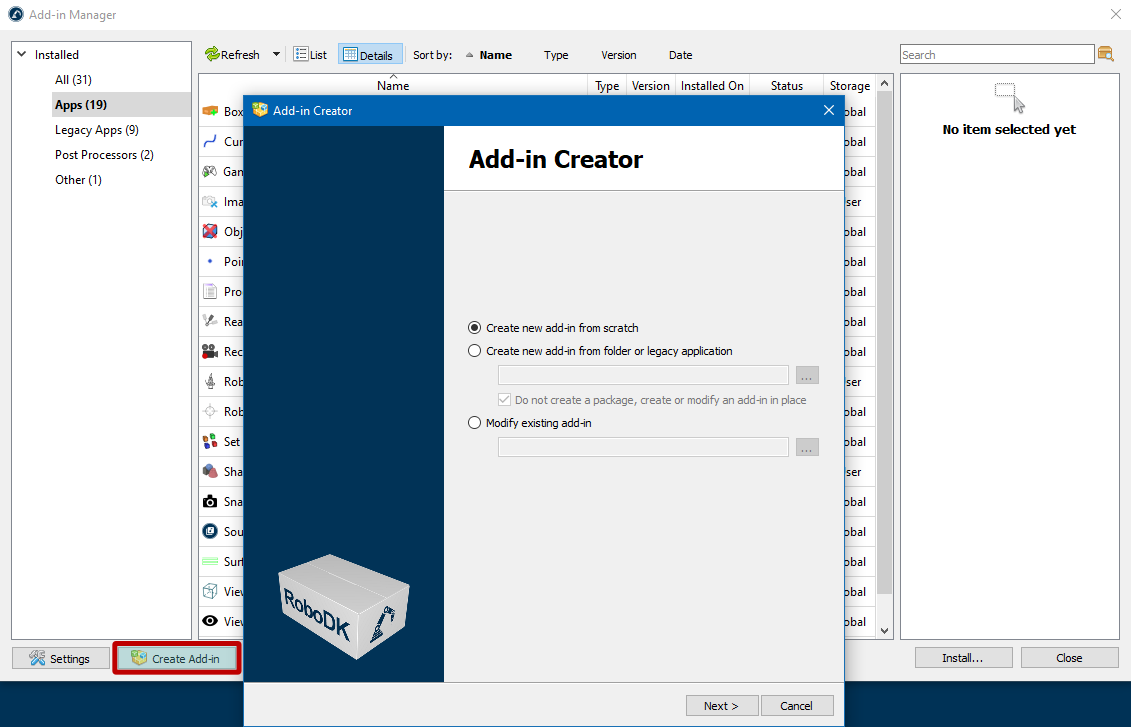
Cuando abra el asistente del Creador de Addins, podrá elegir entre las siguientes opciones:
●Cree un nuevo Addin desde cero: el resultado será un nuevo paquete de RoboDK (archivo RDKP).
●Crear nuevo Addin a partir de carpeta o aplicación de versión anterior: en este caso puede especificar la ruta a la carpeta donde se encuentran los archivos de su Addin. La opción No crear un paquete le permite editar un Addin directamente en la carpeta donde reside sin crear un paquete RoboDK (archivo RDKP).
●Modificar Addin existente: abre un paquete existente de RoboDK para modificarlo y crear una nueva versión.
Crear o editar Addins
Puede crear fácilmente un nuevo Addin introduciendo información básica como el tipo, el nombre, la información del autor, etc.
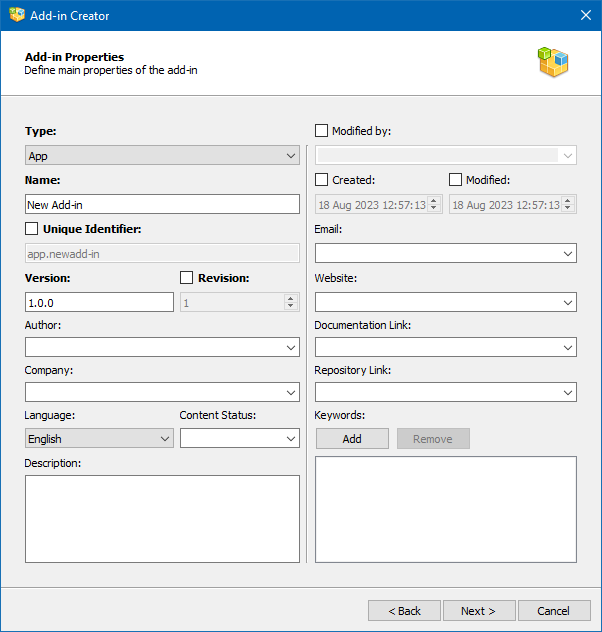
En la ventana del Creador de Addins, encontrará los campos obligatorios en negrita. Hay cinco en total:
1.Tipo: El tipo de su Addin, como App, controlador de robot, idioma, etc.
2.Nombre: El nombre de su Addin.
3.Identificador único: un identificador único que pertenece a este Addin específico. La casilla situada junto a este campo le permite activar el modo de edición y establecer un identificador arbitrario, que puede contener letras latinas, números y caracteres adicionales como el signo menos, el punto o el guión bajo.
dominio.empresa.tipo.nombre. Aunque es posible utilizar una forma diferente de identificador, recomendamos seguir el formato sugerido.4.Versión: La versión debe escribirse en formato de versionado semántico (mayor.menor.parche).
5.Revisión: El número de cambios del Addin, toma valores numéricos de 1 en adelante.
Los campos restantes son opcionales, pero le permiten dar una descripción más precisa del Addin:
6.Autor: El nombre y apellidos del autor, o el nombre de su empresa o equipo (si hay varios autores).
7.Empresa: El nombre de la empresa.
8.Idioma: El idioma utilizado en el Addin. Se enumeran todos los idiomas del estándar IETF BCP 47.
9.Estado del contenido: Estado del Addin, por ejemplo, Final, Pruebas internas, Beta, etc.
10.Descripción: Breve descripción del Addin.
11.Modificado por: Este campo puede utilizarse cuando alguien modifica el Addin de otro autor y desea que se le mencione como autor de las modificaciones.
12.Creado: Fecha de creación de la primera versión del Addin (se rellenará automáticamente).
13.Modificado: Fecha de modificación del Addin (se rellenará automáticamente).
14.Correo electrónico: Dirección de correo electrónico a efectos de ventas, asistencia o comentarios.
15.Sitio web: El sitio web de su empresa (desarrolladora del Addin).
16.Enlace a la documentación: Enlace a la documentación de su Addin.
17.Enlace al repositorio: Para los Addins de código abierto, un enlace al repositorio GitHub u otro repositorio público donde se encuentre el Addin.
18.Palabras clave: Una lista de palabras clave (etiquetas) para simplificar la búsqueda del Addin en el Addin Marketplace.
Añadir activos a su Addin
El Addin debe contener uno o más activos. Los activos pueden ser scripts e iconos que definirán las acciones de su Addin.
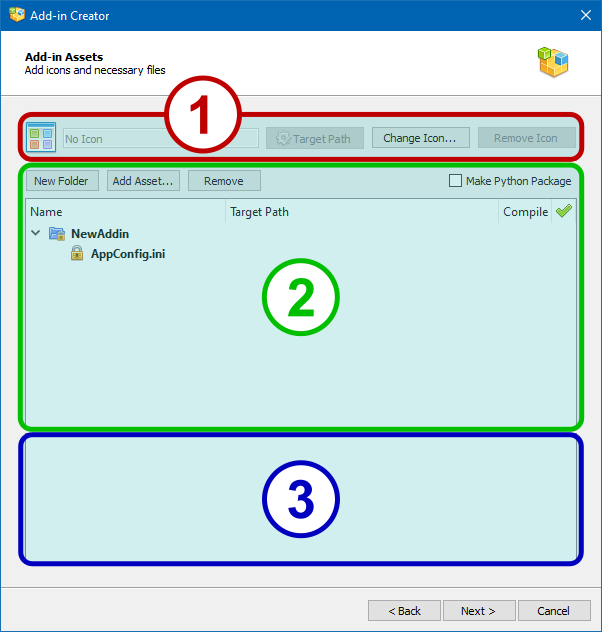
La página Activos de Addin se divide en tres áreas funcionales:
1.Área de selección de iconos de envases.
2.Área del árbol de archivos.
3.Área de previsualización del contenido del archivo.
El propósito de los botones y la casilla de verificación de esta página:
●El botón TargetPath: El botón Target Path abre la ventana de propiedades del archivo de iconos actual y le permite establecer la propiedad de destino (consulte la sección correspondiente sobre los elementos internos del paquete).
●El botón Cambiar icono... le permite sustituir el icono actual del paquete por uno nuevo.
●El botón Eliminar icono borra el icono actual del paquete y establece el icono por defecto que corresponde al tipo de paquete que se está creando.
●El botón Nueva carpeta crea una nueva subcarpeta en la rama seleccionada del árbol de archivos.
●El botón Añadir activo... añade nuevos archivos a la rama seleccionada del árbol de archivos.
●El botón Eliminar elimina los elementos seleccionados del árbol de archivos, excepto los que estén bloqueados.
●La casilla Hacer paquete Python añade el archivo __init__.py al proyecto para que el intérprete de Python pueda utilizar los archivos del proyecto como un módulo cargable externamente.
Los scripts Python pueden marcarse para su posterior compilación en archivos con extensión .pyc. El proceso de compilación se mostrará en la página siguiente del asistente.
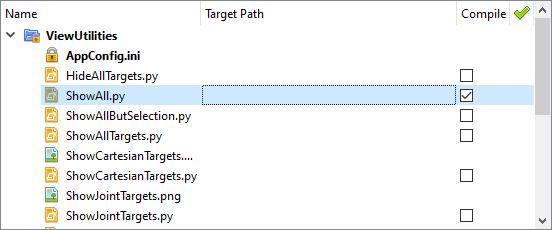
El campo Ruta de destino le permite establecer la propiedad de destino para cada archivo. Esto puede hacerse manualmente, escribiendo la ruta deseada y los nombres de las variables, o invocando la ventana de propiedades al pulsar el botón de engranaje en la Ruta de destino:

El cuadro de diálogo de propiedades del archivo le permite establecer los valores de la propiedad de destino y le ofrece una cómoda lista de variables disponibles. También le permite definir los parámetros de la plataforma de destino (tipo y versión de SO, modelo de CPU) en la que se desplegará el archivo.
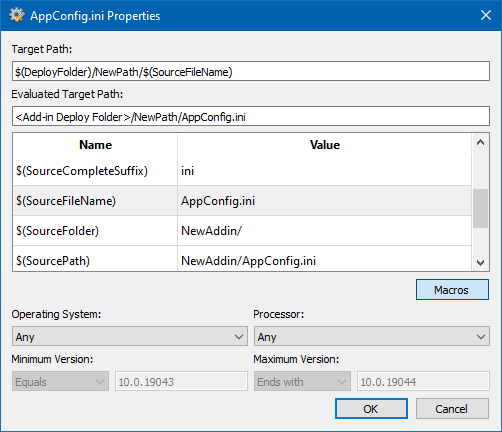
Compilación de scripts Python
La página de compilación de Python se abrirá si se seleccionó al menos un script de Python para cuando añadió sus activos Addin.
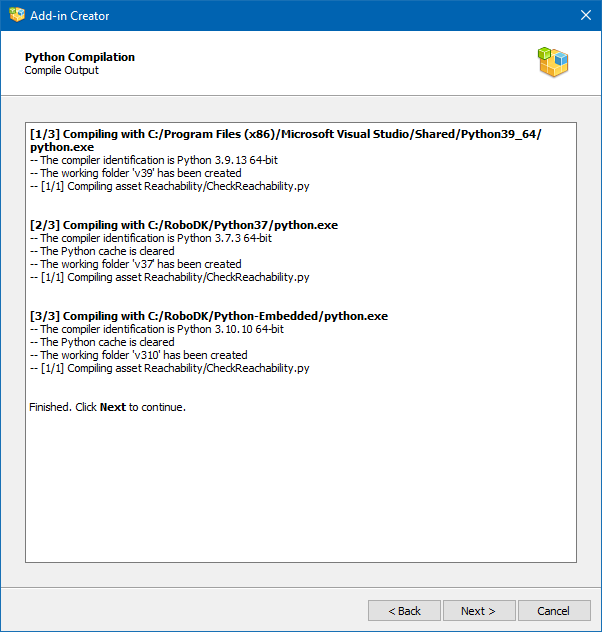
La compilación la realizarán todos los intérpretes de Python disponibles. La lista de intérpretes disponibles y utilizados puede editarse en la ventana Configuración del gestor de Addins. El proceso de compilación en sí no requiere la intervención del usuario, y la página muestra un registro detallado de la compilación para detectar posibles problemas.
Configuración de la aplicación
La página Configuración de la App le permite personalizar la forma en que sus acciones o scripts se vinculan desde la interfaz de usuario de RoboDK (menú y barra de herramientas). Verá la ventana Configuración de la App si está creando un Addin de tipo App.
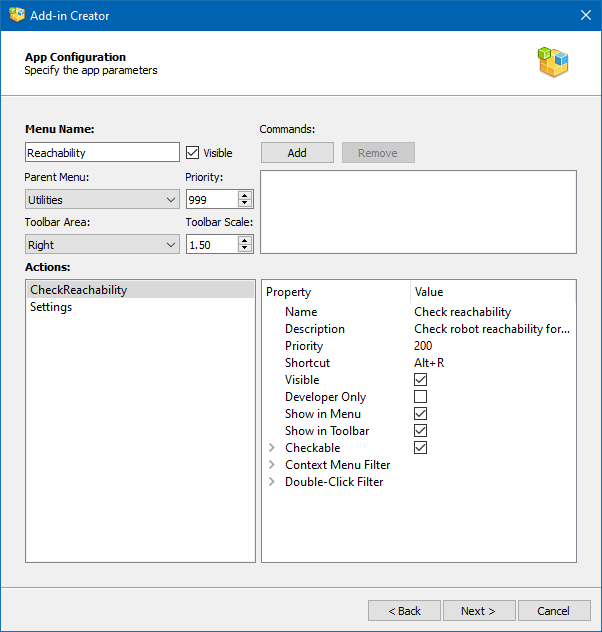
Los parámetros de esta página definen el contenido del archivo AppConfig.ini. Las posibles claves y valores se enumeran en esta página. Cada App tiene su propio menú y barra de herramientas en RoboDK. Los elementos del menú y los botones de la barra de herramientas se denominan Acciones en términos de App. Puede definir las condiciones de visualización de las acciones, su orden en el menú y asignarles teclas de acceso rápido.
El conjunto básico de parámetros incluye:
●Nombre del menú: Nombre de la entrada en el menú principal de RoboDK.
●Visible: Desactive esta casilla para evitar que el menú se muestre en el menú principal de RoboDK.
●Menú principal: Seleccione el elemento de menú principal para el que se creará el menú hijo de la aplicación o seleccione Principal para crear un nuevo elemento de menú principal.
●Prioridad: Establezca la prioridad que determina el orden en que se muestran los menús de esta App en relación con los menús de las otras Apps (los más bajos se muestran primero).
●Área de la barra de herramientas: Posición (lado) en la ventana principal de RoboDK donde se ubicará la barra de herramientas de la aplicación.
●Escala de la barra de herramientas: Proporción de los iconos de la barra de herramientas en relación con el tamaño actual de los iconos de la barra de herramientas de RoboDK.
●Comandos: Comandos de la API de RoboDK que se ejecutarán cuando se active el Addin.
Se crea una acción para cada script Python que se encuentre en la misma carpeta que el archivo AppConfig.ini. Si el script es de naturaleza auxiliar, dicha acción puede suprimirse utilizando la propiedad Visible.
Las propiedades de la acción están representadas por la siguiente lista:
●Nombre: el nombre de la acción tal y como aparece en el menú y en la barra de herramientas.
●Descripción: texto de una información sobre herramientas cuando pasa el puntero del ratón sobre un elemento del menú o un botón de la barra de herramientas.
●Prioridad: el orden en que se muestra la acción en relación con otras acciones de esta App (las inferiores se muestran primero).
●Atajo
●Visible
●Sólo desarrollador: esta acción sólo se mostrará si RoboDK está en modo desarrollador (Ctrl+Alt+Mayús+G).
●Mostrar en el menú
●Mostrar en la barra de herramientas
●Comprobable: crea una acción comprobable, las acciones comprobables también pueden agruparse por números.
●Filtro del menú contextual: define los tipos de elementos del árbol de RoboDK para los que se añadirá esta acción al menú contextual.
●Filtro de doble clic: define los tipos de elementos del árbol de RoboDK para los que se llamará a esta acción al hacer doble clic.
Creación de su paquete Addin
La creación del Addin se completa construyendo el paquete RoboDK como un archivo RDKP. Este es el paso final de la creación de su Addin.
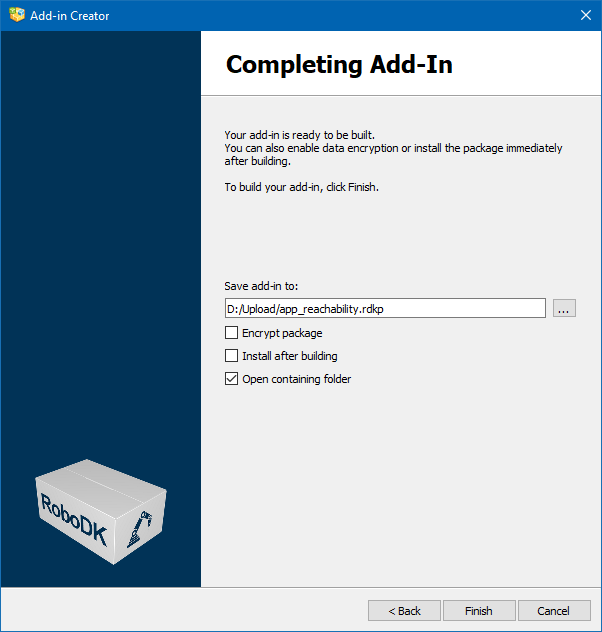
En la etapa final, justo antes de crear el paquete, dispone de las siguientes opciones:
●Cifrar paquete: cifra el archivo para que pueda enviarse fácilmente por correo electrónico, eludiendo los sistemas de detección de amenazas (los servicios de correo de Google prohíben directamente la transferencia de archivos ejecutables y scripts Python en archivos adjuntos).
●Instalar después de crear: deje que el Gestor de Addins instale el paquete recién creado.
●Abrir carpeta contenedora: abre la carpeta donde se creó el paquete.